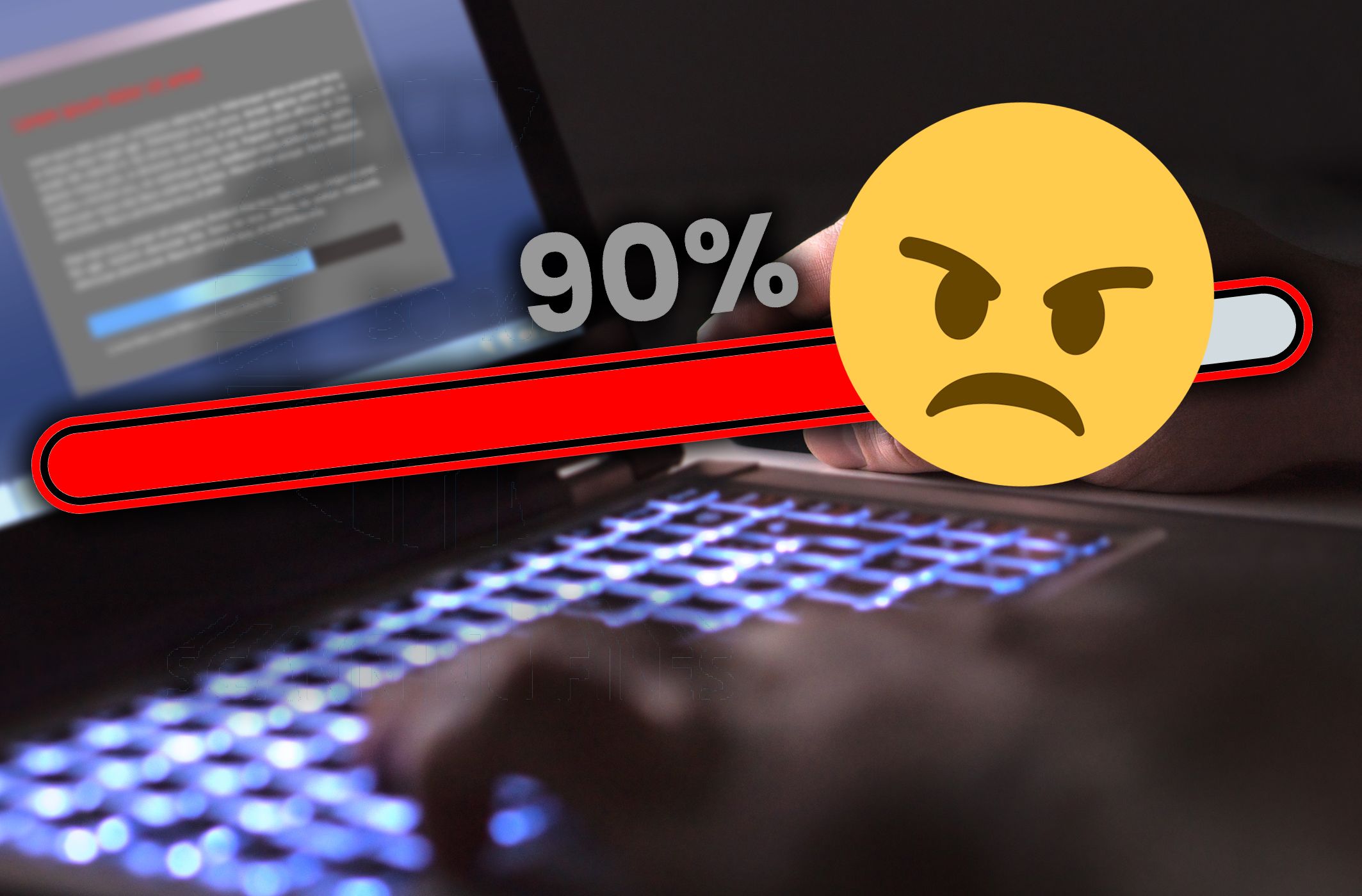هر کسی که تا به حال از آنتی ویروس استفاده کرده است می داند که وقتی اسکن به طور غیرمنتظره شروع می شود ممکن است کمی دردناک باشد، زیرا ممکن است برای همیشه طول بکشد و سرعت کامپیوتر شما را در حین کار کند کند. خوشبختانه، چند ترفند آنتی ویروس وجود دارد که می توانید برای سرعت بخشیدن به اسکن ویروس استفاده کنید.
خلاصه عناوین
- اسکن ها را به فایل های جدیدتر محدود کنید
- اسکنها را برای اجرا در زمان توقف تنظیم کنید
- گزینه های اسکن بلادرنگ را بررسی کنید
- اسکن ها را به درایوهای خاص محدود کنید
- یک آنتی ویروس متفاوت را امتحان کنید
هر کسی که تا به حال از آنتی ویروس استفاده کرده است می داند که وقتی اسکن به طور غیرمنتظره شروع می شود ممکن است کمی دردناک باشد، زیرا ممکن است برای همیشه طول بکشد و سرعت کامپیوتر شما را در حین کار کند کند. خوشبختانه، چند ترفند آنتی ویروس وجود دارد که می توانید برای سرعت بخشیدن به اسکن ویروس استفاده کنید.
1 اسکن ها را به فایل های جدیدتر محدود کنید
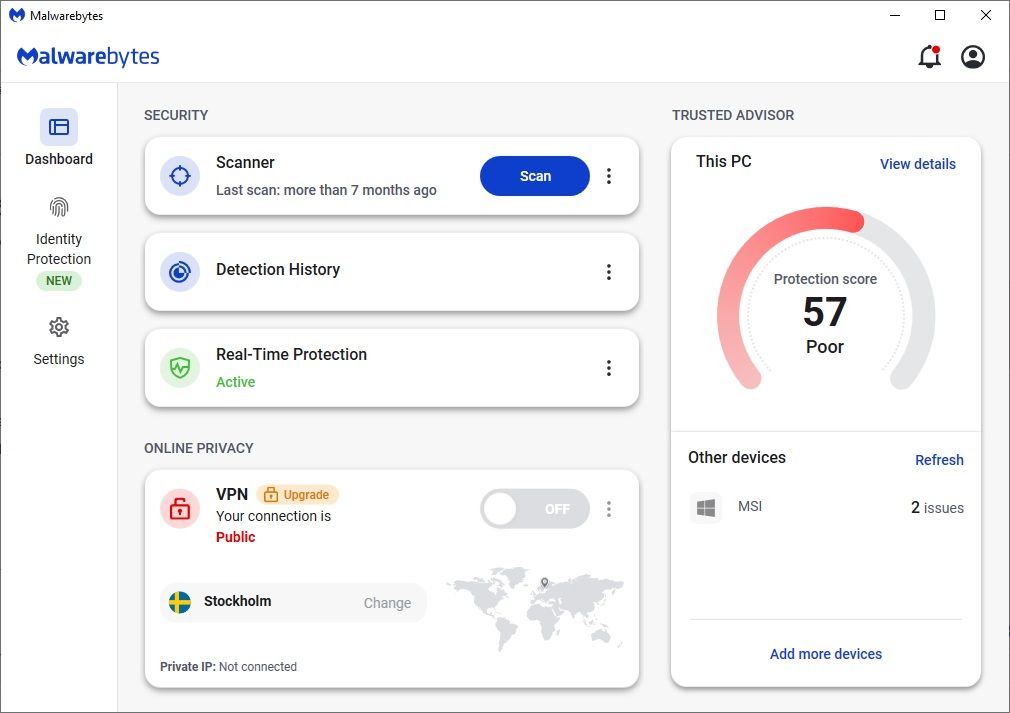
دلیل بزرگی که اسکن آنتی ویروس بسیار کند است این است که روش پیشفرض برای اسکن، اسکن مطلق همه چیز در رایانه است. این بدان معناست که هرچه فضای ذخیرهسازی بیشتری استفاده کرده باشید و فایلهای بیشتری در رایانه شما وجود داشته باشد، اسکن بیشتر طول میکشد.
برای سرعت بخشیدن به این فرآیند، میتوانید تعداد فایلهایی را که اسکن بررسی میکند فقط به فایلهایی که از آخرین باری که اسکن اجرا شده است دانلود یا تغییر کردهاند، محدود کنید. همچنین در صورت تمایل می توانید یک دوره تعیین شده را انتخاب کنید.
نحوه انجام این کار بسته به آنتی ویروسی که استفاده می کنید متفاوت است. برخی ممکن است از شما بخواهند که به صورت دستی پوشه/فایل را برای اسکن انتخاب کنید، در حالی که برخی دیگر به صورت خودکار مرتب می شوند.
2 اسکن ها را به گونه ای تنظیم کنید که در زمان خرابی اجرا شوند
اگر مشکل این است که اسکن زمان زیادی می برد و کامپیوتر شما را در حین استفاده از آن کند می کند، یک راه حل ساده این است که مطمئن شوید اسکن فقط زمانی اجرا می شود که از آن استفاده نمی کنید!
اکثر برنامههای آنتیویروس این فرآیند را ساده میکنند، اگرچه باز هم، با ارائه متفاوت است. Windows Defender به طور پیشفرض سعی میکند این کار را انجام دهد، اگرچه اگر رایانه شما تنظیم شده باشد که هرگز وارد حالت Sleep نشود، ممکن است مشکلاتی ایجاد کند.
در این صورت، باید از ابزار Windows Task Scheduler برای برنامهریزی زمان مشخصی برای اجرای اسکن استفاده کنید، که برای اجتناب از دورههای کاری شلوغ بسیار مفید است.
3 گزینه های اسکن بلادرنگ را بررسی کنید
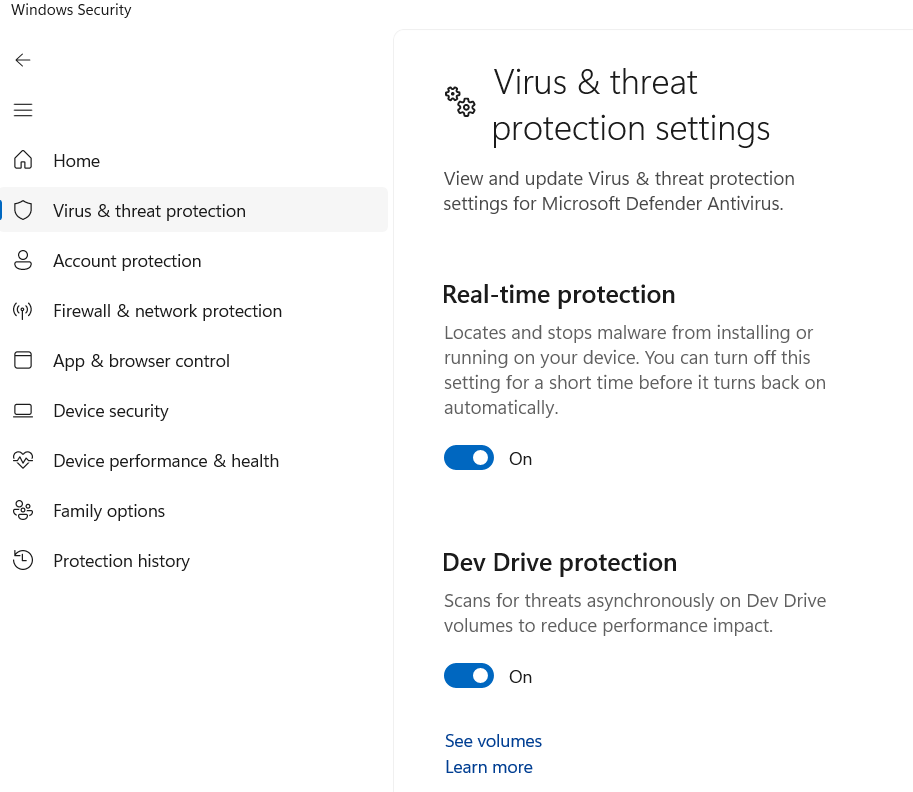
اکثر برنامه های آنتی ویروس برای امنیت بیشتر از اسکن بلادرنگ استفاده می کنند. این به آنها اجازه میدهد تا هر فایلی را که دانلود میشود اسکن کنند تا بهطور پیشگیرانه وجود بدافزار را بررسی کنند. این گزینه را می توان با یک جابجایی ساده در تنظیمات هر آنتی ویروسی که آن را دارد خاموش کرد. باز هم، هر آنتی ویروس متفاوت است، اما در تنظیمات وجود دارد.
فقط به خاطر داشته باشید که اگر آنتی ویروس در این اسکن ها زمان زیادی را صرف کند، احتمالاً این آخرین راه حل است. اسکن بلادرنگ اولین و مسلماً بهترین خط دفاعی شما در برابر بدافزارها است، بنابراین غیرفعال کردن آن تنها باید یک اقدام موقتی باشد در حالی که سعی میکنید بفهمید چرا رایانهتان اینقدر با این اسکنها مشکل دارد، زیرا احتمالاً به معنای RAM یا CPU توسط فرآیندهای دیگر اضافه مالیات می شود.
4 اسکن را به درایوهای خاص محدود کنید
به جای اسکن با زمان محدود، میتوانید فایلهای در حال اسکن را به روش دیگری نیز محدود کنید: با اسکن یک درایو در یک زمان.
این بدیهی است که برای افرادی که چندین هارد دیسک یا SSD دارند یک مزیت است زیرا به شما امکان می دهد تا اسکن و مدت زمان اجرا آن را کنترل کنید. اگر آنچه را که نصب میکنید و درایوی که آن را نصب کردهاید پیگیری کنید، میتوانید آن درایو خاص را اسکن کنید تا ببینید آیا موارد مشکوکی ظاهر میشود و در غیر این صورت ادامه دهید. یا اگر احساس میکنید زمان اسکن فرا رسیده است، اما نمیتوانید برای یک اسکن کامل وقت بگذارید، میتوانید همه چیز را به صورت مرحلهای اسکن کنید و در این بین استراحت کنید.
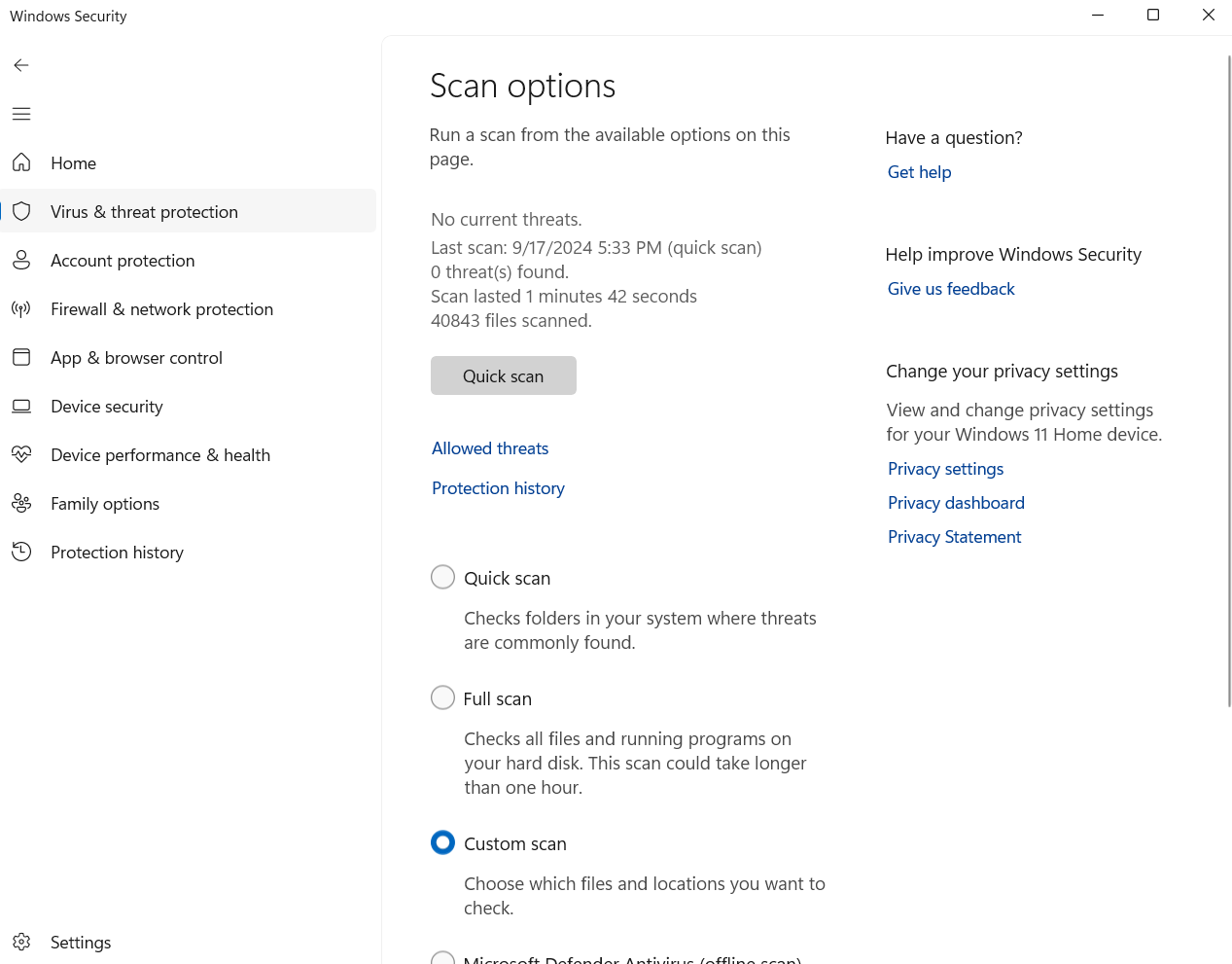
این روش بار دیگر بسته به آنتی ویروس شما متفاوت خواهد بود، اما شما می توانید این کار را به سادگی در Windows Defender انجام دهید:
- باز کردن منوی امنیت ویندوز
- به تب “محافظت از ویروس و تهدید” بروید.
- حباب کنار «اسکن سفارشی» را انتخاب کنید.
- “اکنون اسکن” را انتخاب کنید.
حال از بین گزینه ها درایو خود را انتخاب کنید.
5 آنتی ویروس متفاوتی را امتحان کنید
اگر همه چیز شکست خورد، ممکن است مشکل این باشد که آنتی ویروس شما مناسب نیست. سعی کنید آن را حذف کنید و ببینید آیا Windows Defender سریعتر کار می کند یا به یک آنتی ویروس تجاری دیگر بروید. در هر صورت، اگر تغییری مشاهده نکردید، ایده بسیار خوبی خواهید داشت که احتمالاً آنتی ویروس مشکلی ندارد: فایل های شما هستند. درایوهای شما ممکن است آنقدر پر باشند که هیچ راهی برای یک آنتی ویروس برای اسکن کارآمد آنها وجود نداشته باشد.